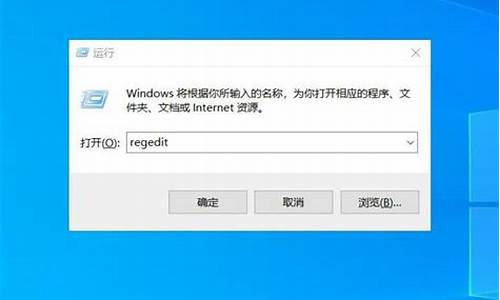如何确保计算机系统的安全-保证电脑系统安全的手段
1.预防计算机病毒的措施有哪些
2.如何保证计算机安全病毒防范措施
3.如何进行电脑保安防护
4.u8系统提供了哪些保障系统安全的手段?
预防计算机病毒的措施有哪些
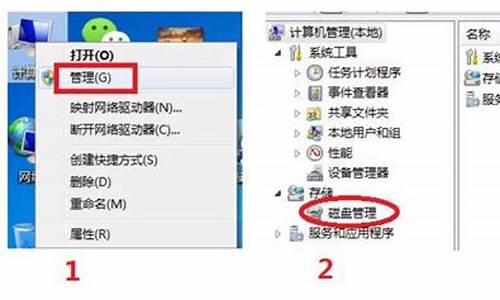
做好计算机病毒的预防,是防治计算机病毒的关键。
一常见的电脑病毒预防措施包括:
1.不使用盗版或来历不明的软件,特别不能使用盗版的杀毒软件。
2.写保护所有系统软盘。
3.安装真正有效的防毒软件,并经常进行升级。
4.新购买的电脑在使用之前首先要进行病毒检查,以免机器带毒。
5.准备一张干净的系统引导盘,并将常用的工具软件拷贝到该盘上,然后妥善保存。此后一旦系统受到病毒侵犯,我们就可以使用该盘引导系统,进行检查、杀毒等操作。
6.对外来程序要使用查毒软件进行检查,未经检查的可执行文件不能拷入硬盘,更不能使用。
7.尽量不要使用软盘启动计算机。
8.将硬盘引导区和主引导扇区备份下来,并经常对重要数据进行备份。
二及早发现计算机病毒,是有效控制病毒危害的关键。检查计算机有无病毒主要有两种途径:一种是利用反病毒软件进行检测,一种是观察计算机出现的异常现象。
下列现象可作为检查病毒的参考:
1.屏幕出现一些无意义的显示画面或异常的提示信息。
2.屏幕出现异常滚动而与行同步无关。
3.计算机系统出现异常机和重启动现象。
4.系统不承认硬盘或硬盘不能引导系统。
5.机器喇叭自动产生鸣叫。
6.系统引导或程序装入时速度明显减慢,或异常要求用户输入口令。
7.文件或数据无故地丢失,或文件长度自动发生了变化。
8.磁盘出现坏簇或可用空间变小,或不识别磁盘设备。
9.编辑文本文件时,频繁地自动存盘。
三发现计算机病毒应立即清除,将病毒危害减少到最低限度。发现计算机病毒后的解决方法:
1.在清除病毒之前,要先备份重要的数据文件。
2.启动最新的反病毒软件,对整个计算机系统进行病毒扫描和清除,使系统或文件恢复正常。
3.发现病毒后,我们一般应利用反病毒软件清除文件中的病毒,如果可执行文件中的病毒不能被清除,一般应将其删除,然后重新安装相应的应用程序。
4.某些病毒在Windows98状态下无法完全清除,此时我们应用事先准备好的干净的系统引导盘引导系统,然后在DOS下运行相关杀毒软件进行清除。常见的杀毒软件有瑞星、金山毒霸、KV3000、KILL等。
四总结:如何防治计算机病毒可以从三个方面入手:
(1)做好计算机病毒的预防;
(2)及时检查发现电脑病毒;
(3)发现计算机病毒应立即清除。
如何保证计算机安全病毒防范措施
目前,使用ADSL的用户越来越多,由于ADSL用户在线时间长、速度快,因此成为 黑客 们的攻击目标。现在网上出现了各种越来越详细的“IP地址库”,要知道一些ADSL用户的IP是非常容易的事情。要怎么保卫自己的网络安全呢?不妨看看以下方法。
一、取消文件夹隐藏共享
如果你使用了Windows 2000/XP系统,右键单击C盘或者其他盘,选择"共享",你会惊奇地发现它已经被设置为“共享该文件夹”,而在“网上邻居”中却看不到这些内容,这是怎么回事呢?
原来,在默认状态下,Windows 2000/XP会开启所有分区的隐藏共享,从“控制面板/管理工具/计算机管理”窗口下选择“系统工具/共享文件夹/共享”,就可以看到硬盘上的每个分区名后面都加了一个“$”。但是只要键入“\\计算机名或者IP\C$”,系统就会询问用户名和密码,遗憾的是,大多数个人用户系统Administrator的密码都为空,入侵者可以轻易看到C盘的内容,这就给网络安全带来了极大的隐患。
怎么来消除默认共享呢?方法很简单,打开 注册表 编辑器,进入“HKEY_LOCAL_MACHINE\SYSTEM\CurrentControlSet\Sevices\Lanmanworkstation\
parameters”,新建一个名为“AutoShareWKs”的双字节值,并将其值设为“0”,然后重新启动电脑,这样共享就取消了。
二、拒绝 恶意代码
恶意网页成了宽带的最大威胁之一。以前使用Modem,因为打开网页的速度慢,在完全打开前关闭恶意网页还有避免中招的可能性。现在宽带的速度这么快,所以很容易就被恶意网页攻击。
一般恶意网页都是因为加入了用编写的恶意代码才有破坏力的。这些恶意代码就相当于一些小程序,只要打开该网页就会被运行。所以要避免恶意网页的攻击只要禁止这些恶意代码的运行就可以了。
运行IE浏览器,点击“工具/Internet选项/安全/自定义级别”,将安全级别定义为“安全级-高”,对“ActiveX控件和插件”中第2、3项设置为“禁用”,其它项设置为“提示”,之后点击“确定”。这样设置后,当你使用IE浏览网页时,就能有效避免恶意网页中恶意代码的攻击。
三、封黑客的“后门”
俗话说“无风不起浪”,既然黑客能进入,那说明系统一定存在为他们打开的“后门”,只要堵这个后门,让黑客无处下手,便无后顾之忧!
1.删掉不必要的协议
对于服务器和主机来说,一般只安装TCP/IP协议就够了。鼠标右击“网络邻居”,选择“属性”,再鼠标右击“本地连接”,选择“属性”,卸载不必要的协议。其中NETBIOS是很多安全缺陷的根源,对于不需要提供文件和打印共享的主机,还可以将绑定在TCP/IP协议的NETBIOS关闭,避免针对NETBIOS的攻击。选择“TCP/IP协议/属性/高级”,进入“高级TCP/IP设置”对话框,选择“WINS”标签,勾选“禁用TCP/IP上的NETBIOS”一项,关闭NETBIOS。
2.关闭“文件和打印共享”
文件和打印共享应该是一个非常有用的功能,但在不需要它的时候,也是黑客入侵的很好的安全漏洞。所以在没有必要“文件和打印共享”的情况下,我们可以将它关闭。用鼠标右击“网络邻居”,选择“属性”,然后单击“文件和打印共享”按钮,将弹出的“文件和打印共享”对话框中的两个复选框中的钩去掉即可。
虽然“文件和打印共享”关闭了,但是还不能确保安全,还要修改注册表,禁止它人更改“文件和打印共享”。打开注册表编辑器,选择“HKEY_CURRENT_USER\Software\ Microsoft \Windows\CurrentVersion\Policies\NetWork”主键,在该主键下新建DWORD类型的键值,键值名为“NoFileSharingControl”,键值设为“1”表示禁止这项功能,从而达到禁止更改“文件和打印共享”的目的;键值为“0”表示允许这项功能。这样在“网络邻居”的“属性”对话框中“文件和打印共享”就不复存在了。
3.把Guest账号禁用
有很多入侵都是通过这个账号进一步获得管理员密码或者权限的。如果不想把自己的计算机给别人当玩具,那还是禁止的好。打开控制面板,双击“用户和密码”,单击“高级”选项卡,再单击“高级”按钮,弹出本地用户和组窗口。在Guest账号上面点击右键,选择属性,在“常规”页中选中“账户已停用”。另外,将Administrator账号改名可以防止黑客知道自己的管理员账号,这会在很大程度上保证计算机安全。
4.禁止建立空连接
在默认的情况下,任何用户都可以通过空连接连上服务器,枚举账号并猜测密码。因此,我们必须禁止建立空连接。方法有以下两种:
方法一是修改注册表:打开注册表“HKEY_LOCAL_MACHINE\System\CurrentControlSet\Control\LSA”,将DWORD值“RestrictAnonymous”的键值改为“1”即可。
最后建议大家给自己的系统打上补丁, 微软 那些没完没了的补丁还是很有用的!
四、隐藏IP地址
黑客经常利用一些网络探测技术来查看我们的主机信息,主要目的就是得到网络中主机的IP地址。IP地址在网络安全上是一个很重要的概念,如果攻击者知道了你的IP地址,等于为他的攻击准备好了目标,他可以向这个IP发动各种进攻,如DoS( 拒绝服务 )攻击、Floop溢出攻击等。隐藏IP地址的主要方法是使用代理服务器。
与直接连接到Internet相比,使用代理服务器能保护上网用户的IP地址,从而保障上网安全。代理服务器的原理是在客户机(用户上网的计算机)和远程服务器(如用户想访问远端WWW服务器)之间架设一个“中转站”,当客户机向远程服务器提出服务要求后,代理服务器首先截取用户的请求,然后代理服务器将服务请求转交远程服务器,从而实现客户机和远程服务器之间的联系。很显然,使用代理服务器后,其它用户只能探测到代理服务器的IP地址而不是用户的IP地址,这就实现了隐藏用户IP地址的目的,保障了用户上网安全。提供免费代理服务器的网站有很多,你也可以自己用代理猎手等工具来查找。
五、关闭不必要的端口
黑客在入侵时常常会扫描你的计算机端口,如果安装了端口监视程序(比如Netwatch),该监视程序则会有警告提示。如果遇到这种入侵,可用 工具软件 关闭用不到的端口,比如,用“Norton Internet Security”关闭用来提供网页服务的80和443端口,其他一些不常用的端口也可关闭。
六、更换管理员帐户
Administrator帐户拥有最高的系统权限,一旦该帐户被人利用,后果不堪设想。黑客入侵的常用手段之一就是试图获得Administrator帐户的密码,所以我们要重新配置Administrator帐号。
首先是为Administrator帐户设置一个强大复杂的密码,然后我们重命名Administrator帐户,再创建一个没有管理员权限的Administrator帐户欺骗入侵者。这样一来,入侵者就很难搞清哪个帐户真正拥有管理员权限,也就在一定程度上减少了危险性。
七、杜绝Guest帐户的入侵
Guest帐户即所谓的来宾帐户,它可以访问计算机,但受到限制。不幸的是,Guest也为黑客入侵打开了方便之门!网上有很多文章中都介绍过如何利用Guest用户得到管理员权限的方法,所以要杜绝基于Guest帐户的系统入侵。
禁用或彻底删除Guest帐户是最好的办法,但在某些必须使用到Guest帐户的情况下,就需要通过其它途径来做好防御工作了。首先要给Guest设一个强壮的密码,然后详细设置Guest帐户对物理路径的访问权限。举例来说,如果你要防止Guest用户可以访问tool文件夹,可以右击该文件夹,在弹出菜单中选择“安全”标签,从中可看到可以访问此文件夹的所有用户。删除管理员之外的所有用户即可。或者在权限中为相应的用户设定权限,比方说只能“列出文件夹目录”和“读取”等,这样就安全多了。
八、安装必要的安全软件
我们还应在电脑中安装并使用必要的防黑软件,杀毒软件和 防火墙 都是必备的。在上网时打开它们,这样即便有黑客进攻我们的安全也是有保证的。
九、防范木马程序
木马程序会窃取所植入电脑中的有用信息,因此我们也要防止被黑客植入木马程序,常用的办法有:
● 在下载文件时先放到自己新建的文件夹里,再用杀毒软件来检测,起到提前预防的作用。
● 在“开始”→“程序”→“启动”或“开始”→“程序”→“Startup”选项里看是否有不明的运行项目,如果有,删除即可。
● 将注册表里 HKEY_LOCAL_MACHINE\SOFTWARE\Microsoft\Windows\CurrentVersion\Run下的所有以“Run”为前缀的可疑程序全部删除即可。
十、不要回陌生人的邮件
有些黑客可能会冒充某些正规网站的名义,然后编个冠冕堂皇的理由寄一封信给你要求你输入上网的用户名称与密码,如果按下“确定”,你的帐号和密码就进了黑客的邮箱。所以不要随便回陌生人的邮件,即使他说得再动听再诱人也不上当。
做好IE的安全设置
ActiveX控件和 Applets有较强的功能,但也存在被人利用的隐患,网页中的恶意代码往往就是利用这些控件编写的小程序,只要打开网页就会被运行。所以要避免恶意网页的攻击只有禁止这些恶意代码的运行。IE对此提供了多种选择,具体设置步骤是:“工具”→“Internet选项”→“安全”→“自定义级别”,建议您将ActiveX控件与相关选项禁用。谨慎些总没有错!
另外,在IE的安全性设定中我们只能设定Internet、本地Intranet、受信任的站点、受限制的站点。不过,微软在这里隐藏了“我的电脑”的安全性设定,通过修改注册表把该选项打开,可以使我们在对待ActiveX控件和 Applets时有更多的选择,并对本地电脑安全产生更大的影响。
下面是具体的方法:打开“开始”菜单中的“运行”,在弹出的“运行”对话框中输入Regedit.exe,打开注册表编辑器,点击前面的“+”号顺次展开到:HKEY_CURRE-NT_USER\Software\Microsoft\Windows\CurrentVersion\InternetSettings\Zones\0,在右边窗口中找到DWORD值“Flags”,默认键值为十六进制的21(十进制33),双击“Flags”,在弹出的对话框中将它的键值改为“1”即可,关闭注册表编辑器。无需重新启动电脑,重新打开IE,再次点击“工具→Internet选项→安全”标签,你就会看到多了一个“我的电脑”图标,在这里你可以设定它的安全等级。将它的安全等级设定高些,这样的防范更严密。
如何进行电脑保安防护
电脑保安是指计算机资产安全,即计算机资讯系统资源和资讯资源不受自然和人为有害因素的威胁和危害。
国际标准化委员会的定义是"为资料处理系统和采取的技术的和管理的安全保护,保护计算机硬体、软体、资料不因偶然的或恶意的原因而遭到破坏、更改、显露。"
中国公安部计算机管理监察司的定义是"电脑保安是指计算机资产安全,即计算机资讯系统资源和资讯资源不受自然和人为有害因素的威胁和危害。"电脑保安主要包括计算机程式和指令系统安全。
电脑安全防护的方法:
1采用强力的密码。一个足够强大的密码可以让暴力破解成为不可能实现的情况。相反的,如果密码强度不够,几乎可以肯定会让你的系统受到损害。
2对介质访问控制MAC地址进行控制。隐藏无线网路的服务 *** 识别符号、限制介质访问控制MAC地址对网路的访问,可以确保网路不会被初级的恶意攻击者骚扰的。
3在网路不使用的时间,将其关闭。这个建议的采用与否,取决于网路的具体情况。如果你并不是需要一天二十四小时每周七天都使用网路,那就可以采用这个措施。毕竟,在网路关闭的时间,安全性是最高的,没人能够连线不存在的网路。
4关闭无线网路介面。如果你使用膝上型电脑之类的移动终端的话,应该将无线网路介面在预设情况下给予关闭。只有确实需要连线到一个无线网路的时间才打开相关的功能。其余的时间,关闭的无线网路介面让你不会成为恶意攻击的目标。
5可能的话,采用不同型别的加密。不要仅仅依靠无线加密手段来保证无线网路的整体安全。不同型别的加密可以在系统层面上提高安全的可靠性。
6确保核心的安全。在你离开的时间,务必确保无线路由器或连线到无线网路上正在使用的膝上型电脑上运行了有效的防火墙。还要注意的是,务必关闭无必要的服务,特别是在微软Windows作业系统下不需要的服务,因为在预设情况下它们活动的后果可能会出乎意料。实际上,你要做的是尽一切可能确保整个系统的安全。
u8系统提供了哪些保障系统安全的手段?
一、使用强密码
要提高安全性,最简单的方法之一就是使用不会被蛮力攻击轻易猜到的密码。蛮力攻击是指这样一种攻击:攻击者使用自动系统来尽快猜中密码,希望不用多久就能找出正确的密码。
密码应当包含特殊字符和空格、使用大小写字母,避免单纯的数字以及能在字典中找到的单词;破解这种密码比破解你家人的姓名或者你的周年纪念日期组成的密码要难的多。另外要记住:密码长度每增加一个字符,可能出现的密码字符组合就会成倍增加。一般来说,不到8个字符的任何密码都被认为太容易被破解。10个、12个甚至16个字符作为密码来得比较安全。但也不要把密码设得过长,以免记不住,或者输入起来太麻烦。
二、做好边界防御
不是所有的安全问题都发生在桌面系统上。使用外部防火墙/路由器来帮助保护你的计算机是个好想法,哪怕你只有一台计算机。如果考虑低端产品,可以购买一个零售路由器设备,比如Linksys、D-Link和Netgear等厂商的路由器,可以从当地的电子产品商店买到。如果考虑比较高端的产品,可以向思科、Vyatta和Foundry Networks等企业级厂商购买管理型交换机、路由器和防火墙。
你也可以另辟蹊径,“从头开始”自行组装防火墙;或者使用预先封装的防火墙/路由器安装程序来自行组建防火墙,比如m0n0wall和IPCoP,完全能做到功能与各大企业级厂商的解决方案不相上下。代理服务器、防病毒网关和垃圾邮件过滤网关也都有助于提高边界的安全性。请记住:一般来说,交换机的安全功能胜过集线器;使用网络地址转换(NAT)协议的路由器胜过交换机;防火墙绝对是必不可少的设备。
三、更新软件
尽管在很多情况下,把补丁部署到生产系统之前先进行测试之类的问题可能极其重要,但安全补丁最终还是必须部署到系统上。如果长时间没有更新安全补丁,可能会导致你使用的计算机很容易成为肆无忌惮的攻击者的下手目标。
别让安装在计算机上的软件迟迟没有打上最新的安全补丁。同样的情况适用于任何基于特征码的恶意软件保护软件,比如反病毒软件(如果你的系统需要它们):只有它们处于最新版本状态,添加了最新的恶意软件特征码,才能发挥最佳的保护效果。
四、关闭没有使用的服务
计算机用户常常甚至不知道自己的系统上运行着哪些可以通过网络访问的服务。Telnet和FTP是两种经常会带来问题的服务:如果你的计算机不需要这两种服务,就应当关闭。确保你了解在计算机上运行的每一种服务,并且知道它为什么要运行。在某些情况下,这可能需要弄清楚该服务对你特定需要的重要性,以便不会犯在微软Windows计算机上关闭远程过程调用(RPC)服务这样的错误,而且不会禁用登录,不过关闭实际上没有使用的服务始终是个好想法。
五、使用数据加密
对关注安全的计算机用户或者系统管理员来说,有不同级别的数据加密方法可供使用;选择合理的加密级别以满足自己的需要,这必须根本实际情况来决定。数据加密方法有很多,从使用密码工具对文件逐个加密,到文件系统加密,直到整个磁盘的加密。
上述加密方法通常不包括引导分区,因为那样需要专门硬件帮助解密;但是如果非常需要加密引导分区以确保隐私、有必要投入这笔开支,也可以获得这种整个系统的加密。针对除了引导分区加密外的任何应用,每一种所需的加密级别都有许多种解决方案,包括可在各大桌面操作系统上实现整个磁盘加密的商业化专有系统和开源系统。
六、通过备份保护数据
对数据进行备份是你用来保护自己、避免灾难的最重要的方法之一。确保数据冗余的策略有很多,既有像定期把数据拷贝到光盘上这样简单、基本的策略,也有像定期自动备份到服务器上这样复杂的策略。如果系统必须维持不断运行、服务又不得中断,冗余廉价磁盘阵列(RAID)可以提供故障自动切换的冗余机制,以免磁盘出现故障。
像rsync和Bacula这些免费的备份工具可以把不管多么复杂的自动备份方案组合起来。像Subversion这些版本控制系统可以提供灵活的数据管理功能,那样不但可以在另一台计算机上进行备份;而且不用吹灰之力,就可以让多台桌面机或者笔记本电脑拥有同样的最新数据。
七、加密敏感通信
用于保护通信、避免被人窃听的密码系统极其普遍。针对电子邮件的支持OpenPGP协议的软件,针对即时通信(IM)客户软件的Off The Record插件,针对使用像SSH和SSL这些安全协议的持续通信的加密隧道软件,以及许多其他工具,都用来确保数据在传输过程中没有受到破坏。当然,在个人对个人的通信中,有时很难说服另一方使用加密软件来保护通信,但有时候这种保护至关重要。
声明:本站所有文章资源内容,如无特殊说明或标注,均为采集网络资源。如若本站内容侵犯了原著者的合法权益,可联系本站删除。